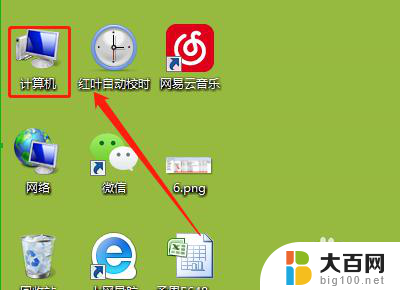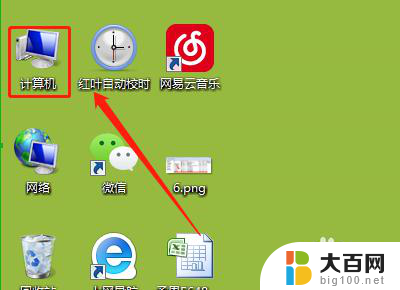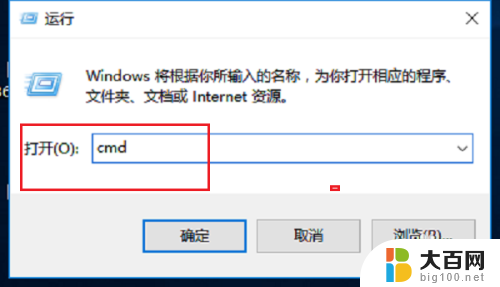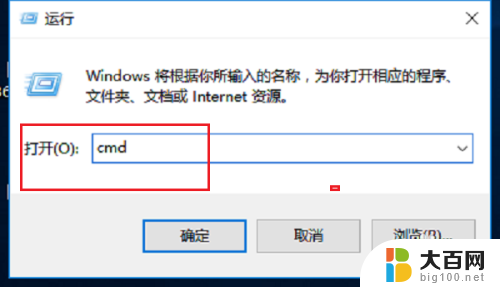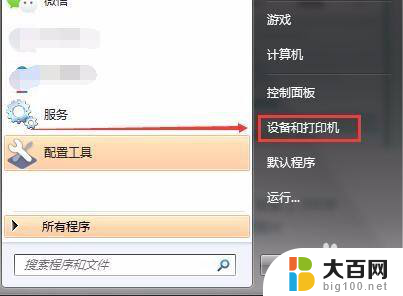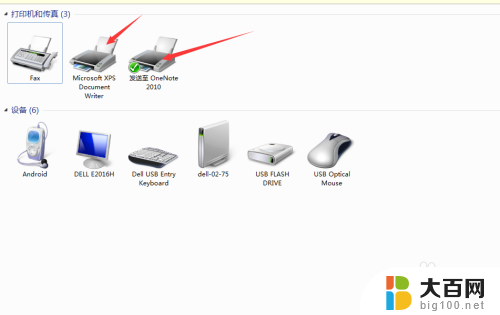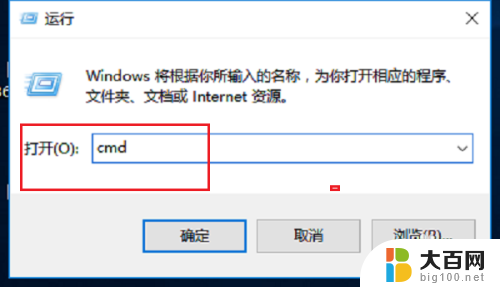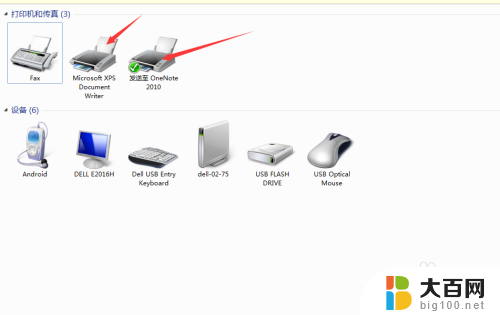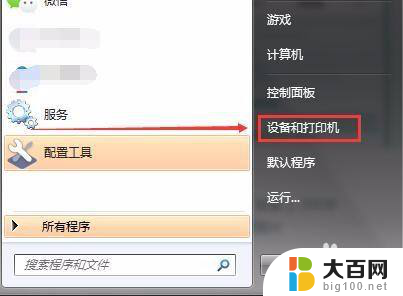电脑里找打印机 在电脑上如何查看设备和打印机
更新时间:2024-08-20 14:58:20作者:jiang
在如今的数字化时代,电脑和打印机已经成为我们日常生活中必不可少的设备,当我们需要在电脑上进行打印操作时,有时候会遇到找不到打印机的困扰。在电脑里找打印机又该如何操作呢?通过查看设备和打印机的设置,我们可以轻松地在电脑上找到所连接的打印机,并进行相关设置以实现顺畅的打印操作。接下来让我们一起来探讨一下在电脑上如何查看设备和打印机的方法。
步骤如下:
1.首先我们需要打开电脑,在电脑桌面上找到“计算机”图标。
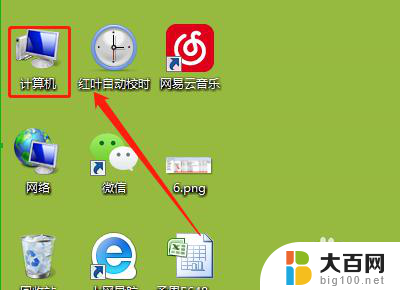
2.接下来我们使用鼠标左键双击此图标打开其页面,如下图所示。
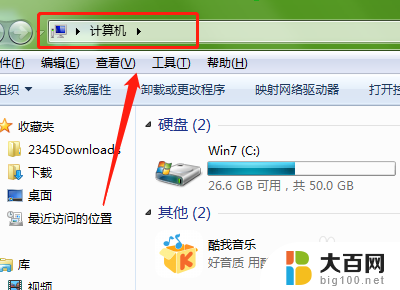
3.然后我们在此页面上方工具栏中找到“打开控制面板”选项并点击打开。

4.接着在打开的页面中找到硬件和声音下方的“查看设备和打印机”选项并点击。

5.最后在此打开的页面中找到自己需要查看或者更改的选项点击即可。
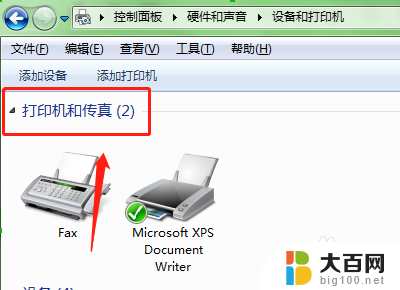
以上是电脑中查找打印机的全部内容,如果有任何疑问,您可以按照小编的方法进行操作,希望这能对大家有所帮助。